Pokud jde o míchání různých stylů animace, rádi si myslíme, že jsme docela dobří! Vytváříme animovaná videa pomocí VideoScribe již více než 12 let a za tu dobu jsme se naučili tipy a triky od profesionálů v oblasti animace, aby vaše výtvory vypadaly co nejjemněji, nejkreativněji a nejoriginálněji.
Takže teď si možná říkáte:„Dobře, to je všechno v pořádku, ale jak mohu použít různé styly animace dohromady?“... To je místo, kde se dostáváme ke slovu. V tomto příspěvku na blogu s vámi budeme hovořit o všech různých styly animací, které máme ve VideoScribe, a jak můžete jednotlivé styly použít ve svých videích. Pokryjeme všechny vstupní animace, včetně ikonického stylu „ručního kreslení“... pojďme do toho!
TL; DR? Neexistuje žádný správný nebo špatný způsob, jak používat různé styly animace dohromady – trikem je zajistit, aby styl celkové animace zůstal konzistentní. Uvedeme vám to příklady, ale můžete se podívat na naše hlavní video níže, abyste získali celkový dojem!
Jaké jsou různé styly animace ve VideoScribe?
Styl animace „Žádný“
Použití typu animace Žádná znamená, že vaše prvky budou ve vašem projektu odhaleny zcela bez animace – v podstatě se objeví. Toto je skvělá volba, pokud chcete, aby se na obrazovce rychle objevilo mnoho prvků, které téměř blikaly. V našem GIFu níže můžete přesně vidět, jak jsme jej použili k vytvoření dopadu.
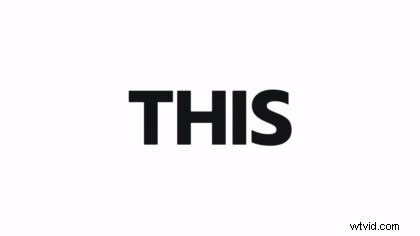
Styl animace ručního kreslení
Pomocí VideoScribe můžete vytvořit řadu různých stylů animace. Můžete si vybrat náš ikonický styl animace na tabuli s možností ručního kreslení, která využívá naši knihovnu různých rukou a per k oživení vašich obrázků, textu a prvků. Naše knihovna ukazuje různé věkové kategorie, pohlaví, etnika a preference pro levou/pravou ruku. Můžete si také vybrat pero, ve kterém se animace odhaluje, jako klasický Sharpie, nebo možná dáváte přednost štětci, kousku křídy nebo tužce – je z čeho vybírat!
Styl animace kresby perem
Styl kreslení perem je podobný našemu stylu animace nakreslené ručně, právě jsme odstranili ruku! Můžete si vybrat ze spousty různých per, tužek, gum, zvýrazňovačů, štětců – spousty různých možností – a je to efektivní, pokud nechcete do svých videí přidat lidský prvek, ale přesto chcete, aby vás tento ikonický životní efekt.

Styl kreslení animace
Tento styl animace je skvělý, když chcete, aby se různé prvky objevily ve stylu kreslení ve vašem projektu, aniž by to za vás dělala ruka nebo pero. Styl kreslení oživí každý prvek podle předem definované cesty kreslení – stačí upravit načasování a můžete začít!
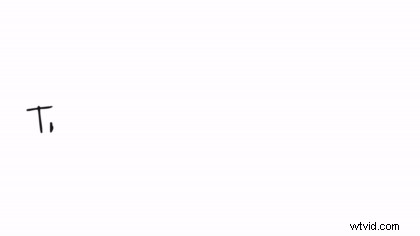
Styl animace slábnout
Styl fade in animation je skvělý způsob, jak nenápadně vnést prvky do vašeho projektu. Při použití tohoto stylu prvek zmizí přímo tam, kde jste jej umístili na plátno, a to rychlostí, kterou jste definovali. Pokud použijete 0,5 sekundy, bude to velmi rychlý přechod do projektu oproti čemukoli delšímu, jako jsou 3 sekundy, postupně uvidíte, jak se prvek objeví na místě. Fade in je skvělé pro přidávání prvků na pozadí, aniž byste odváděli pozornost od jakýchkoli primárních funkcí, které by mohly probíhat.
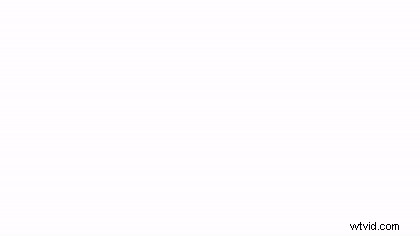
Pohyb ve stylu animace
Pohyb ve stylu animace je zábavný způsob, jak se prvky přesunou do projektu ze všech úhlů. Když zvolíte tento styl animace, prvek se přesune na plátno s téměř „létajícím“ efektem. V závislosti na tom, zda se rozhodnete, aby prvek pocházel zleva, zprava, shora nebo zdola, může vytvořit dynamický efekt! Podívejte se, jak jsme to použili v příkladu níže:
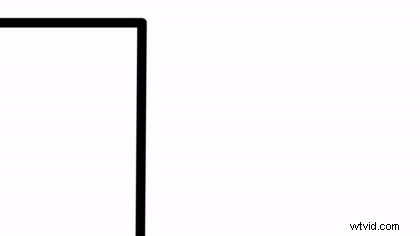
Přetáhněte styl animace
Tažení ve stylu animace je stejné jako pohyb ve stylu animace – kromě rukou! Opět si tedy můžete vybrat mezi naší knihovnou typů rukou, které vyhovují vašemu videu, vyberete si směr, kterým chcete, aby váš objekt vstoupil, a při náhledu uvidíte, jak ruka přetahuje prvek na váš projekt!
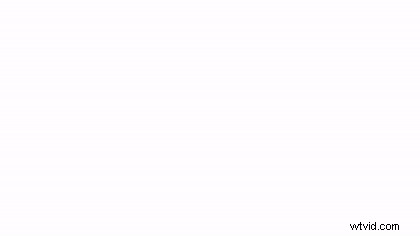
Odskok ve stylu animace
Toto je jeden z nejhravějších stylů animace v knihovně VideoScribe. Stylový odraz dělá přesně to, co říká na plechovce – prvek se odráží na plátno. Tento styl používáme, když chceme přidat míčky, žáby – cokoli, co by přirozeně ‚odskakovalo‘. Dodá vašemu videu tu hravost!

Možná vás teď zajímá, jak můžete všechny tyto styly animace používat dohromady. Pravda je, že neexistuje pevné pravidlo o tom, jaké styly animace byste měli nebo neměli používat společně. Tomu prostě nevěříme! Z našeho pohledu můžete kombinovat styly animací, dokud se krávy nevrátí domů – trikem je zajistit, aby styl vašeho videa zůstal konzistentní.
Ve videu níže jsme vytvořili rychlou 47sekundovou animaci, která předvádí každý styl animace Entry. V pořadí vzhledu jsme použili Žádné, Ruční kreslení, Kreslení perem, Kreslení, Fade In, Move In, Drag In a Bounce In. Z místa, kde sedíme, si myslíme, že spolu vypadají všichni skvěle. Dejte nám vědět, co si myslíte tím, že přidáte komentář níže!
Věděli jste, že toto vše a ještě více si můžete vyzkoušet s naší bezplatnou 7denní zkušební verzí VideoScribe? Stačí se zaregistrovat a začít. Neexistuje absolutně žádné riziko – nebudeme požadovat žádné platební údaje ani osobní údaje. Jen vaše jméno a e-mailová adresa jsou vše, co potřebujete k vytvoření účtu a odemknutí animačního potenciálu s VideoScribe. Tak na co čekáš? Zaregistrujte se ještě dnes!

